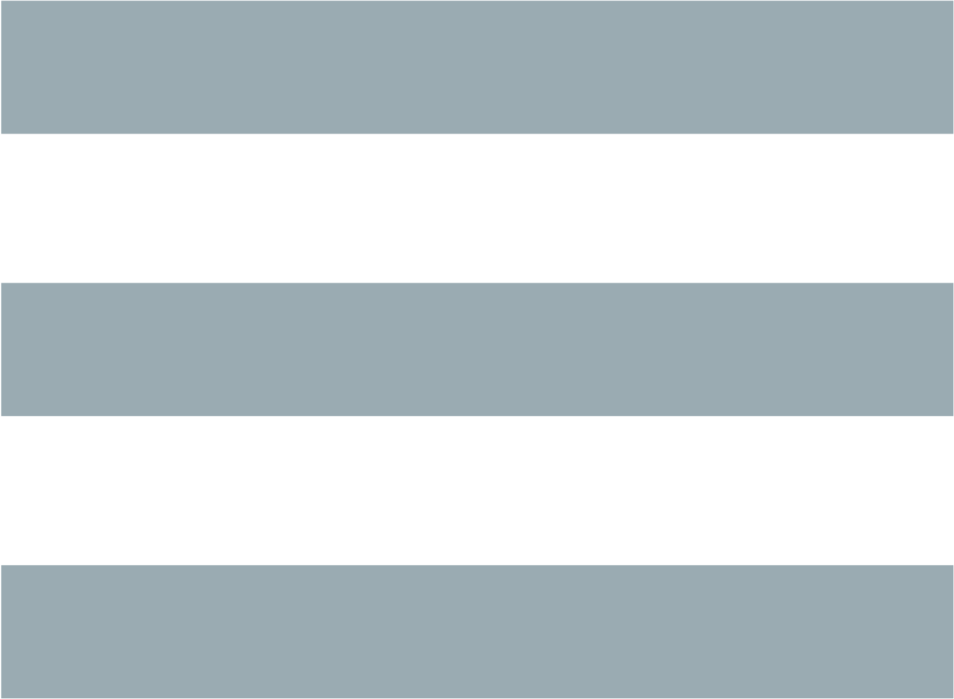BESCHREIBUNG
Abschnitt 1 des Handbuchs beschreibt Befehle und Werkzeuge, die den Benutzern des Systems zur Verfügung stehen. Dazu gehören unter anderem Werkzeuge für die Manipulation von Dateien, Shells, Compiler, Web-Browser, Editoren, Datei- und Bildbetrachter usw.ANMERKUNGEN
Linux ist eine UNIX-Variante. In erster Näherung verhalten sich alle Benutzer-Befehle auf Linux, FreeBSD und vielen weiteren UNIX-artigen Systemen genau gleich.Für Linux gibt es grafische Oberflächen (GUI, graphical user interface), auf denen Sie mit der Maus arbeiten und hoffentlich die Arbeit erledigen können, ohne vorher viel Dokumentation zu lesen. Die traditionelle UNIX-Umgebung ist die Befehlszeile (CLI, command line interface), in der Sie die Befehle für den Computer eintippen. Das ist schneller und leistungsfähiger, fordert aber von Ihnen, sich über die Befehle zu informieren. Im Folgenden werden die wichtigsten Befehle für Ihren Einstieg vorgestellt.
Login
Um zu arbeiten, werden Sie sich wahrscheinlich zuerst eine Sitzung öffnen, indem Sie Ihren Benutzernamen und Ihr Passwort angeben. Das Programm login(1) startet nun eine Shell (einen Befehls-Interpreter) für Sie. Im Falle eines grafischen Logins erscheint ein Bildschirm mit Icons und Menüs. Ein Klick mit der Maus wird ein Fenster mit einer Shell öffnen. (Siehe auch xterm(1)).Die Shell
Sie geben Befehle für die shell, den Befehls-Interpreter, ein. Sie ist nur ein Programm, das die Benutzer gemäß Ihrer persönlichen Vorlieben austauschen können. Die Standard-Shell wird sh genannt. Siehe auch ash(1), bash(1), chsh(1), csh(1), dash(1), ksh(1), zsh(1).Eine Sitzung könnte ungefähr so ablaufen:
-
knuth login: aeb Password: ******** $ date Di 6. Aug 23:50:44 CEST 2002 $ cal August 2002 Mo Di Mi Do Fr Sa So 1 2 3 4 5 6 7 8 9 10 11 12 13 14 15 16 17 18 19 20 21 22 23 24 25 26 27 28 29 30 31 $ ls bin tel $ ls -l insgesamt 2 drwxrwxr-x 2 aeb 1024 Aug 6 23:51 bin -rw-rw-r-- 1 aeb 37 Aug 6 23:52 tel $ cat tel maja 0501-1136285 peter 0136-7399214 $ cp tel tel2 $ ls -l insgesamt 3 drwxr-xr-x 2 aeb 1024 Aug 6 23:51 bin -rw-r--r-- 1 aeb 37 Aug 6 23:52 tel -rw-r--r-- 1 aeb 37 Aug 6 23:53 tel2 $ mv tel tel1 $ ls -l insgesamt 3 drwxr-xr-x 2 aeb 1024 Aug 6 23:51 bin -rw-r--r-- 1 aeb 37 Aug 6 23:52 tel1 -rw-r--r-- 1 aeb 37 Aug 6 23:53 tel2 $ diff tel1 tel2 $ rm tel1 $ grep maja tel2 maja 0501-1136285 $
Hier beendete die Eingabe von Strg-D die Sitzung.
Das $ ist die Eingabeaufforderung (der Prompt) --- so zeigt die Shell an, dass sie für den nächsten Befehl bereit ist. Es gibt viele Möglichkeiten für die Anpassung der Eingabeaufforderung, die Dinge wie Benutzername, Maschinenname, das aktuelle Verzeichnis, die Zeit usw. umfassen kann. Die Zuweisung PS1="Was jetzt, Meister? " würde den Prompt entsprechend ändern.
Es gibt also die Befehle date (der Datum und Uhrzeit ausgibt) und cal (der einen Kalender anzeigt).
Der Befehl ls listet den Inhalt des aktuellen Verzeichnisses auf --- er sagt Ihnen, welche Dateien Sie haben. Mit der Option -l gibt er eine ausführliche Liste aus. Sie umfasst Angaben zu Besitzer, Größe und Zeiten und die Benutzerrechte für das Lesen und/oder Ändern der Dateien. Zum Beispiel ist die Datei »tel« 37 Bytes lang und gehört aeb. Der Besitzer darf sie lesen und schreiben, andere dürfen sie lediglich lesen.
Der Befehl cat wird den Inhalt einer Datei zeigen. (Der Name leitet sich von »concatenate and print« ab: alle als Parameter übergebenen Dateien werden aneinander gehangen und zur »Standardausgabe« (siehe stdout(3)) \m hier der Bildschirm des Terminals \m geschickt.)
Der Befehl cp (von »copy«) kopiert eine Datei.
Der Befehl mv (von »move«) hingegen benennt sie nur um.
Der Befehl diff zeigt die Unterschiede zwischen zwei Dateien. Hier gab es mangels Unterschieden keine Ausgabe.
Der Befehl rm (von »remove«) löscht die Datei. Seien Sie sorgfältig! Es gibt keinen Papierkorb oder ähnliches. Gelöscht bedeutet verloren.
Der Befehl grep (von »g/re/p«) findet das Vorkommen einer Zeichenkette in einer oder mehreren Dateien. Im Beispiel findet er Majas Telefonnummer.
Pfadnamen und das aktuelle Verzeichnis
Dateien leben in einem großen Baum, der Dateihierarchie. Jede hat einen Pfadnamen, der den Pfad von der Wurzel des Baumes (das ist /) zur Datei beschreibt. Z. B. könnte so ein Pfadname /home/aeb/tel sein. Eine ständige Anwendung der vollständigen Pfadnamen wäre lästig. Der Name einer Datei im aktuellen Verzeichnis kann abgekürzt durch Angabe der letzten Komponente angegeben werden. Darum kann /home/aeb/tel zu tel abgekürzt werden, wenn das aktuelle Verzeichnis /home/aeb ist.Der Befehl pwd gibt das aktuelle Verzeichnis an.
Der Befehl cd ändert das aktuelle Verzeichnis.
Versuchen Sie alternativ die Befehle cd und pwd und entdecken Sie die Einsatzmöglichkeiten von cd: »cd«, »cd .«, »cd ..«, »cd /« und »cd ~«.
Verzeichnisse
Der Befehl mkdir erzeugt ein neues Verzeichnis.Der Befehl rmdir löscht ein Verzeichnis, wenn es leer ist. Anderenfalls beschwert er sich.
Der Befehl find (mit einer ziemlich barocken Syntax) findet Dateien anhand ihres Namens oder anderer Eigenschaften. Z. B. wird »find . -name tel« die Datei tel suchen und fängt damit im aktuellen Verzeichnis (.) an. »find / -name tel« würde das gleiche tun, aber im Wurzelverzeichnis starten. Große Suchoperationen auf einer Platte mit mehreren GB benötigen viel Zeit. In diesem Fall kann es besser sein, locate(1) zu verwenden.
Platten und Dateisysteme
Der Befehl mount fügt das Dateisystem auf irgendeiner Platte (Diskette, CDROM oder so) in die große Dateisystem-Hierarchie ein. Und umount entfernt es wieder. Der Befehl df gibt Auskunft, wieviel Platz auf Ihrer Platte noch frei ist.Prozesse
Auf einem UNIX-System laufen viele Benutzer- und Systemprozesse gleichzeitig ab. Der Prozess für Ihre Sitzung läuft im Vordergrund (foreground), die anderen im Hintergrund (background). Der Befehl ps zeigt die aktiven Prozesse und ihre Kennzahlen an. Mit dem Befehl kill können Sie die Prozesse loswerden. Ohne Option ist er eine freundliche Aufforderung: Geh bitte weg. Und »kill -9« gefolgt von der Prozess-Nummer (PID) bricht den Prozess sofort ab. Vordergrund-Prozesse können oft mit Control-C abgebrochen werden.Beschaffung von Informationen
Es gibt tausende von Befehlen. Jeder hat viele Optionen. Traditionell werden Befehle in man pages (Handbuchseiten) wie dieser beschrieben. »man kill« beschreibt den Gebrauch des Befehls »kill« (und »man man« informiert Sie über den Befehl »man«). Das Programm man schickt seine Ausgabe zu einem Pager, gewöhnlich zu less. Mit der Leertaste kommen Sie auf die nächste Seite, mit »q« verlassen Sie das Programm.In der Dokumentation ist es üblich, von Handbuchseiten den Namen und die Abschnittsnummer anzugeben, z. B. man(1). Sie sind knapp und ermöglichen Ihnen, schnell ein vergessenes Detail nachzuschlagen. Für Anfänger ist ein einführender Text mit mehr Beispielen und Erklärungen nützlich.
Ein großer Teil der GNU/FSF-Software ist mit Info-Dateien versehen. Geben Sie »info info« ein, um eine Einführung in den Gebrauch des Programms info zu erhalten.
Spezielle Themen werden oft in HOWTOs behandelt. Wenn Sie in /usr/share/doc/HOWTO/en HTML-Dateien finden, können Sie diese mit einem Browser durchstöbern.
KOLOPHON
Diese Seite ist Teil der Veröffentlichung 4.06 des Projekts Linux-man-pages. Eine Beschreibung des Projekts, Informationen, wie Fehler gemeldet werden können sowie die aktuelle Version dieser Seite finden sich unter https://www.kernel.org/doc/man-pages/.
ÜBERSETZUNG
Die deutsche Übersetzung dieser Handbuchseite wurde von Martin Eberhard Schauer <[email protected]>, Mario Blättermann <[email protected]> und Helge Kreutzmann <[email protected]> erstellt.Diese Übersetzung ist Freie Dokumentation; lesen Sie die GNU General Public License Version 3 oder neuer bezüglich der Copyright-Bedingungen. Es wird KEINE HAFTUNG übernommen.
Wenn Sie Fehler in der Übersetzung dieser Handbuchseite finden, schicken Sie bitte eine E-Mail an <[email protected]>.